PT-E500
FAQ et Diagnostic |
Comment créer des badges en joignant les champs "Prénom" et "Nom"? (P-touch Editor 5.1 pour Windows)
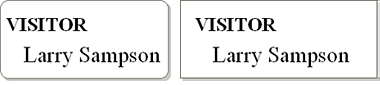
Veuillez suivre les étapes ci-dessous :
-
Préparer la base de données
-
Par ex. : Créer des badges de nom en utilisant le fichier Excel suivant.

-
Par ex. : Créer des badges de nom en utilisant le fichier Excel suivant.
-
Connecter la base de données
-
Cliquez sur [Fichier] - [Base de données] - [Connexion...]
<Utilisation du Mode Express comme exemple>
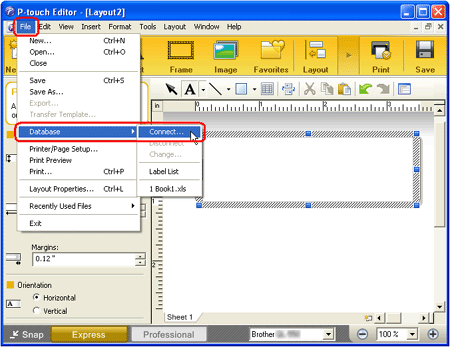
-
Trouver le répertoire et sélectionner le fichier Excel préparé.
Assurez-vous que l'option "La ligne d'en-tête contient les noms des champs" soit activée dans la fenêtre de dialogue d'ouverture de la base de données. Cliquez sur le bouton "Suivant".
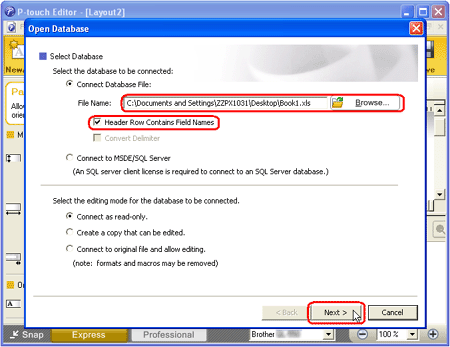
Si le fichier utilisé contient plusieurs feuilles, la boîte de dialogue suivante apparaît. Sélectionnez la feuille que vous voulez fusionner à la feuille de style.
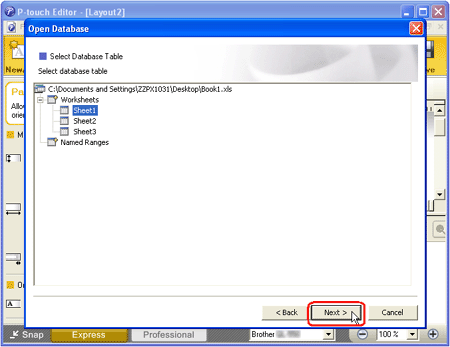
-
Cliquez sur [Fichier] - [Base de données] - [Connexion...]
-
Joindre les champs - Joindre les champs "Prénom" et "Nom".
Joindre les champs vous permet d'arranger facilement les objets fusionnés dans la feuille de style.- Cliquez sur la fenêtre de la base de données (la base de données connectée) pour afficher "Base de données" sur la barre de menu.
-
Cliquez sur [Base de données] - [Relier champs...]
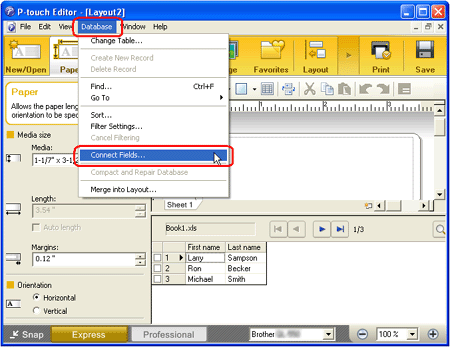
-
La boîte de dialogue "Définir les champs fusionnés" apparaît. Cliquez sur le bouton "Ajouter".
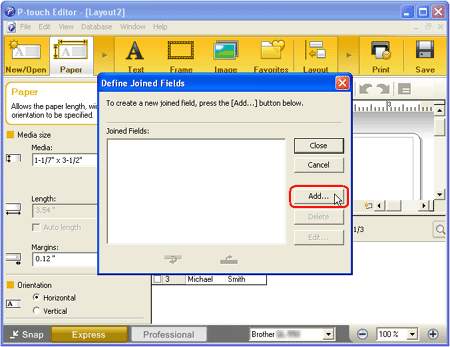
-
La boîte de dialogue "Ajouter un champ fusionné" apparaît. Dans la liste des "Champs:", sélectionnez le champ "Prénom" et cliquez sur le bouton "Ajouter". De la même façon, sélectionnez le champ "Nom" et cliquez ensuite sur le bouton "Ajouter".
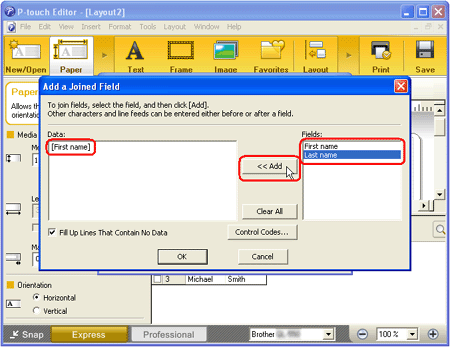
-
Dans la case d'étition "Données:", insérez un espace entre les champs "[Prénom]" et "[Nom]" et cliquez ensuite sur le bouton "OK".
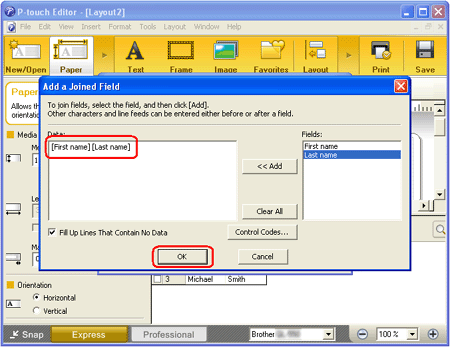
-
La boîte de dialogue "Définir les champs fusionnés" apparaît, montrant les champs fusionnés. Cliquez sur le bouton "Fermer".
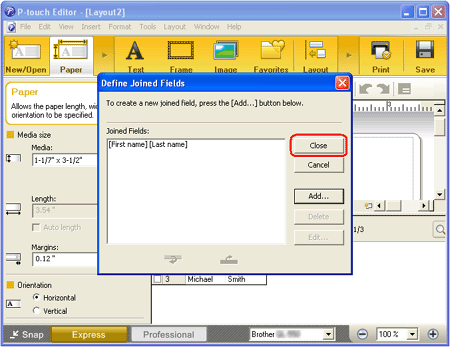
Pour étendre un champ joint sur plusieurs lignes, tapez "\n". Ceci peut se fait soit en entrant le texte ou en tenant la touche "Ctrl" enfoncée tout en appuyant une fois sur la touche "Entrée".
-
Fusioner le texte dans la mise en page
-
Cliquez sur [Base de données] -[Fusionner dans la mise en page…] ou [Insérer] - [Champs base de données].
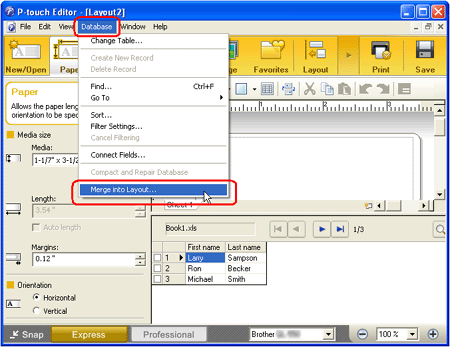
-
La boîte de dialogue "Fusion champs" apparaît. Sélectionner "Texte" à partir du menu déroulant "Type fusion", et sélectionnez "[Prénom] [Nom]" à partir de la liste "Champs de la base de données qui peuvent être fusionnés". Cliquez sur le bouton "OK".
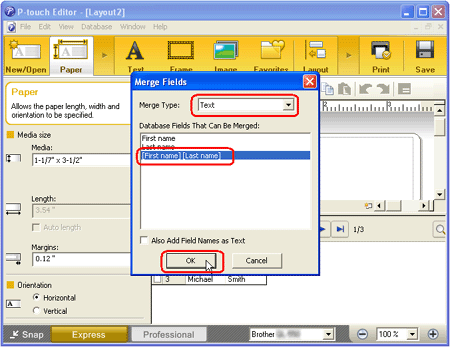
-
Les deux champs [Prénom] et [Nom] ont été fusionnés.
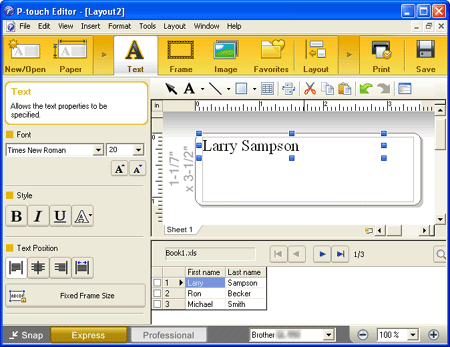
-
Cliquez sur [Base de données] -[Fusionner dans la mise en page…] ou [Insérer] - [Champs base de données].
-
Ajuster les données fusionnées
-
Ajustez la hauteur, la taille et la position des objets fusionnés. Alignez le texte de l'objet.
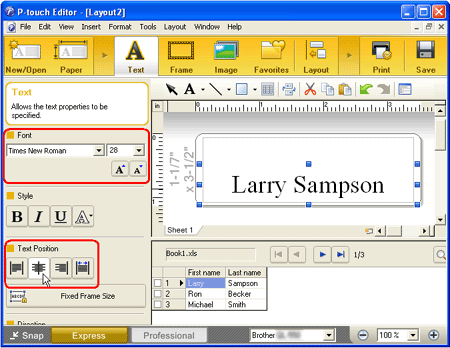
-
Ajustez la hauteur, la taille et la position des objets fusionnés. Alignez le texte de l'objet.
-
Éditer les objets de l'étiquette
-
Dans la zone de mise en page, tapez "VISITOR" au-dessus des objets fusionnés et ajustez la taille, la position et la police du texte.
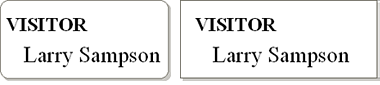
-
Dans la zone de mise en page, tapez "VISITOR" au-dessus des objets fusionnés et ajustez la taille, la position et la police du texte.
-
Imprimer
- Cliquez sur [Fichier] - [Imprimer...]
-
La boîte de dialogue Imprimer apparaît. Sous "Plage d'impression", sélectionnez la plage d'impression désirée et cliquez sur le bouton "OK".
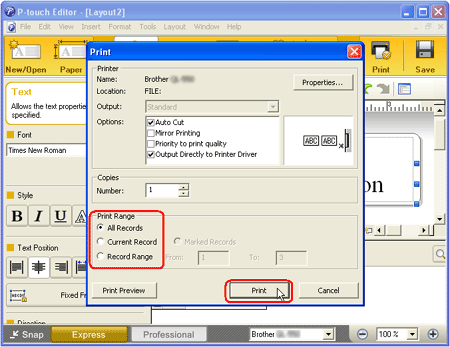
Pour obtenir plus d'information sur la plage de sélection, référez-vous au tableau ci-dessous :
Plage d'impression
Enregistrements à imprimer
Tous les enregistrements Imprime tous les enregistrements. Enregistrement actuel Imprime l'enregistrement actuel. Plage d'enregistrement Imprime les enregistrements d'une plage spécifiée par "À partir de" et "À".
Modèles apparentés
PT-1230PC, PT-1950, PT-1960, PT-2100, PT-2430PC, PT-2600, PT-2610, PT-2700, PT-2730, PT-9500PC, PT-9600, PT-9700PC, PT-9800PCN, PT-D450, PT-D600, PT-E500, PT-E550W, PT-H500, PT-P700, PT-P710BT, PT-P750W, PT-P900W/P900Wc, PT-P910BT, PT-P950NW, QL-1050, QL-1050N, QL-1060N, QL-1100/1100c, QL-1110NWB/1110NWBc, QL-500, QL-550, QL-570, QL-580N, QL-600, QL-650TD, QL-700, QL-710W, QL-720NW, QL-800, QL-810W/810Wc, QL-820NWB/820NWBc, RJ-3230B, RJ-3250WB, RJ-4030, RJ-4040, RJ-4230B, RJ-4250WB, TD-2020/2020A, TD-2120N, TD-2130N, TD-4410D, TD-4420DN/4420DN(FC), TD-4420TN, TD-4520TN, TD-4550DNWB / 4550DNWB(FC)
